
α7iiiの数少ない弱点が、MF(マニュアルフォーカス)時にピント状態が確認できないこと。ビューファインダーの性能が劣るだけにピント合わせは至難です。
その弱点を補ってくれるのが「MFアシスト」です。ピントの自動拡大機能を有効活用することで、α7iiiの数少ない弱点る「ファインダーの画素数不足」を補うことができます。
「MFアシスト」の仕組みを理解する
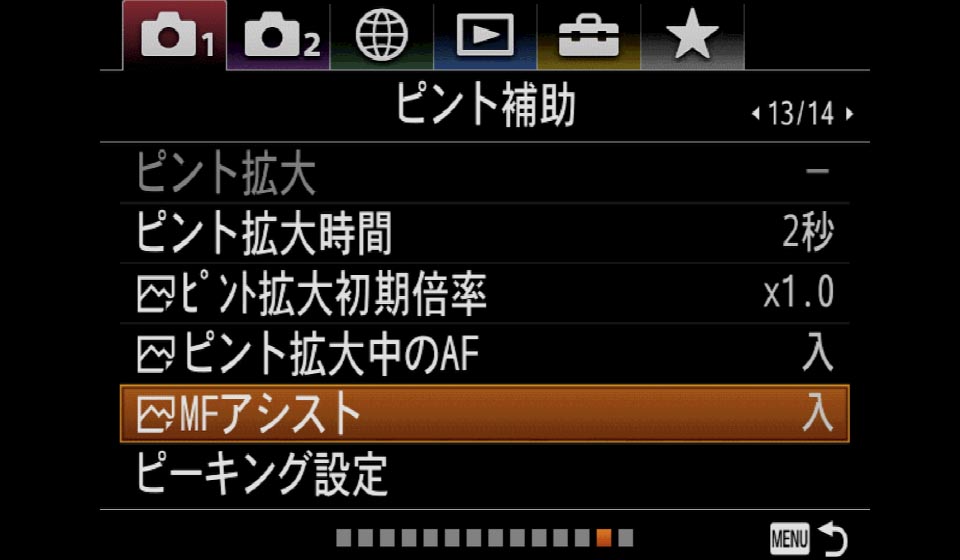
設定場所
MENU ▶︎ 撮影設定1 ▶︎ ピント補助 【13/14】▶︎ MFアシスト
MFアシストを「入」に設定した状態でMFすると、ピントリングの操作でビューファインダーが自動的に拡大表示されます。拡大率は5.9倍。ピント状態は表示されませんが緻密なピント合わせが可能になります。
この機能は電子ファインダーを採用するミラーレス一眼でしかなし得ない機能です。α7iiiを購入したら是非使ってもらいたい機能です。
拡大される部分はフォーカスエリア周辺になります。フォーカスエリアの移動に追従するのは嬉しい配慮です。
シャッターボタンを半押しすると標準状態に復帰します。
「ピント拡大時間」の設定により自動復帰の時間が設定できる
「拡大状態でシャッターボタンを半押しすると標準状態に復帰する」と記載しましたが面倒ですよね。
自動復帰したいときは「ピント拡大時間」を設定します。
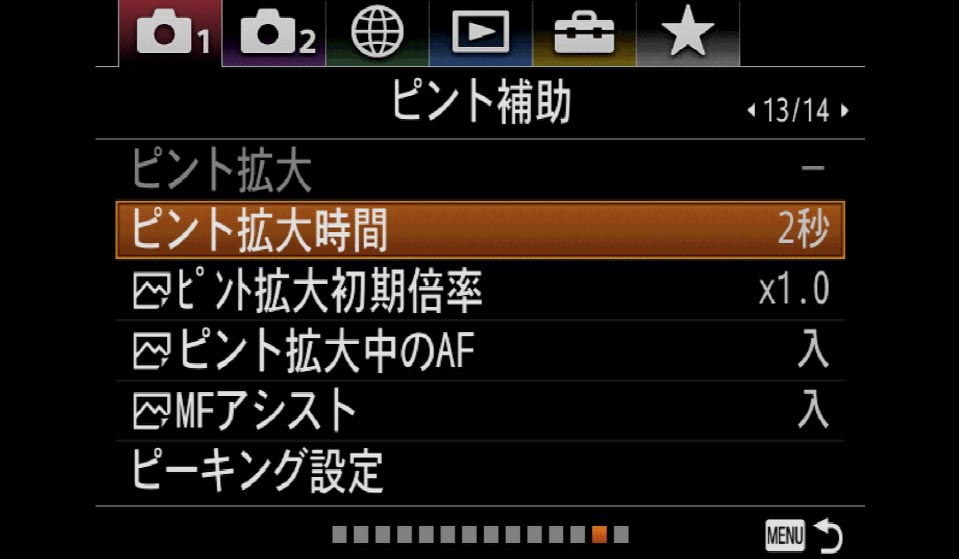
設定場所
MENU ▶︎ 撮影設定1 ▶︎ ピント補助 【13/14】▶︎ ピント拡大時間
ピント拡大時間
▶︎ 2秒
▶︎ 5秒
▶︎ 無制限
ピント拡大時間は、上記の3種類が設定できます。
筆者は2秒の設定が使いやすいと思います。5秒に設定するとなかなか復帰せずイラッとするかもしれませんよ。
自動復帰を利用しない人は、無制限に設定して、シャーターボタンを半押しして復帰するのがベストだと思われます。
「ピーキング設定」とは?
MF時のピント合わせは、フォーカスアシスト機能の他「ピーキング設定」も活用できます。
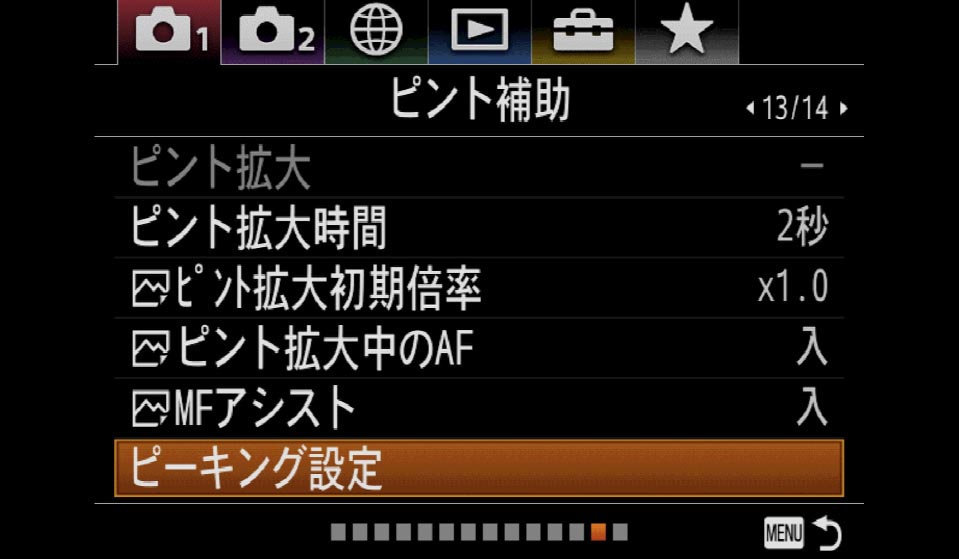
設定場所
MENU ▶︎ 撮影設定1 ▶︎ ピント補助 【13/14】
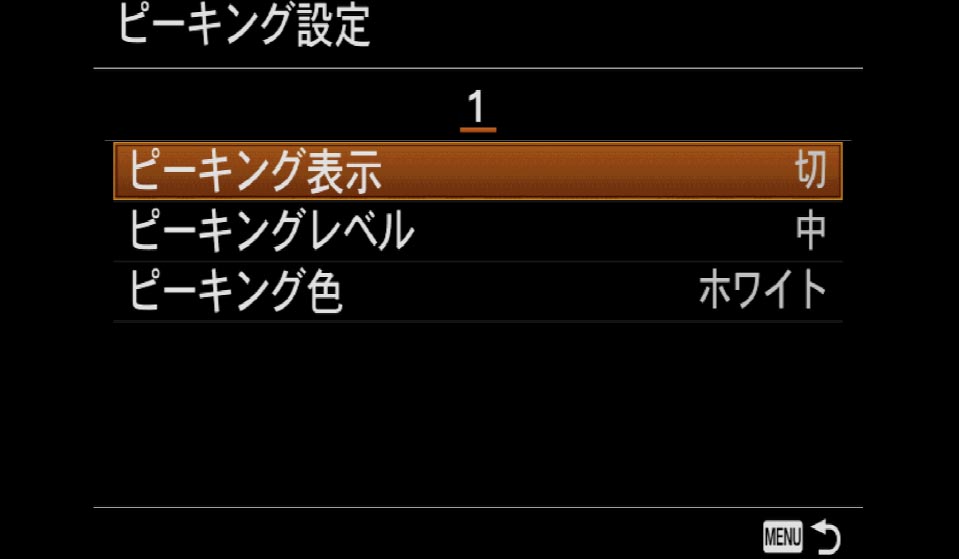
▶︎ ピーキング設定
ピーキング表示:入・切
ピーキングレベル:高・中・低
ピーキング色:レッド・イエロー・ホワイト
「ピーキング表示」を「入」に設定すると、ピントが合った部分が着色され、視覚的にピントの山を判別しやすくなります。
ピーキングの度合いは「ピーキングレベル」の設定項目で「高・中・低」の3種類から選択できます。また、ピーキング色は「ピーキング色」の設定項目で「レッド・イエロー・ホワイト」から好みの色に設定できます。
ピーキング表示は、もともとビデオカメラのピント合わせで用いられる機能です。そのため「なんとなくピントを合わせる」用途には適していますが、正確なピント合わせが要求されるデジカメではアバウトなような気がします。
筆者は、動画撮影時に使用することはありますが、静止画撮影で使用することはありません。
【おすすめ記事】
ソニーα7iiiのキホン設定を極める! ミラーレス一眼をイチから学ぼう
まとめ
MFアシストを「入」にすると、ピントリングを操作するだけで拡大されるので、とても便利です。復帰時間は好みがあるので、いろいろな設定を試しフィーリングがあう時間に設定するとストレスフリーで使用できます。

最後までお読みいただきありがとうございます

コメント